Jak opravit žluté světlo na routeru Verizon Fios

Směrovače mají LED diody, které ukazují stav vašeho internetového připojení. Router Verizon má různé barevné indikátory: bílý, modrý, zelený, červený a žlutý, každý má specifický význam. Bílé světlo znamená, že vše s routerem funguje správně, modré světlo znamená spárování, zelené znamená žádný provoz a červené znamená problém, ale co znamená žluté světlo?
Stálé žluté světlo znamená žádné připojení k internetu, zatímco blikající žluté světlo znamená dobré spojení mezi vaším routerem a extenderem. Rychlost blikání žlutého indikátoru ukazuje, jak silné je připojení.
Obsah:
Opravte žluté světlo na routeru Verizon Fios
Pokud se vám na routeru Verizon rozsvítí žluté světlo a chcete to opravit, tento článek vám pomůže.
Restartujte router
První věc, kterou můžete udělat, je restartovat router. Tím se opraví veškeré technické chyby na trase a problém se žlutým světlem směrovače Verizon. Chcete-li restartovat router, postupujte takto:
- Nejprve vypněte router. Pokud má váš router záložní baterii, vypněte ji také.
- Také odpojte router ze zásuvky.
- Nyní počkejte minutu nebo dvě, než budete pokračovat.
- Po chvíli čekání zapojte napájecí kabel do elektrické zásuvky a zapněte router.
- Zkontrolujte, zda problém se žlutým světlem přetrvává nebo ne.
Připojte ethernetový kabel správně

Další věc, kterou musíte zajistit, je správné připojení ethernetového kabelu k routeru. Ethernetový kabel najdete na zadní straně routeru. Můžete zkusit odpojit ethernetový kabel a poté jej znovu zapojit a ujistit se, že je správně připojen k routeru.
Zkontrolujte také kabel, zda není poškozený. Pokud je váš ethernetový kabel poškozen, může to způsobit tento problém. Zkontrolujte, zda na kabelu nejsou známky opotřebení. Pokud je kabel poškozen, bude nutné jej vyměnit.
Pokud byl problém způsoben poškozeným nebo uvolněným kabelem, mělo by se to vyřešit. Pokud však stále čelíte problému se žlutým světlem směrovače Verizon, měli byste přejít k dalšímu kroku odstraňování problémů v tomto článku.
Zabraňte přehřátí routeru
Pokud máte problém se žlutým světlem routeru Verizon, může to být způsobeno přehříváním routeru. Obvykle se to stane, když je váš router zapnutý několik hodin a vy jej ani minutu nevypnete. Pokud není router správně odvětráván, může dojít k jeho přehřátí.
Pokud router používáte delší dobu, pak jej na pár minut vypněte a nechte vychladnout. Můžete jej zapnout až nějakou dobu po poklesu teploty.
Zajistěte také dostatečné větrání routeru. Udržujte ji otevřenou se správným prouděním vzduchu, aby se nepřehřála.
Přesuňte extender blíže ke směrovači
Pokud na routeru Verizon vidíte žluté blikající světlo, znamená to dobré spojení mezi routerem a extenderem. Rychlejší blikání znamená dobré připojení, zatímco pomalejší blikání znamená slabé připojení. Jediným řešením problému s blikající žlutou barvou je přesunout extender blíže ke směrovači. To posílí spojení mezi vaším routerem a opakovačem a problém vyřeší.
Resetujte router
Když router resetujete, vrátí se do továrního nastavení. Tím se odstraní všechny změny provedené ve směrovači a opraví všechny chyby, které by mohly způsobovat problém žlutého světla. Router můžete resetovat takto:
- Najděte na routeru Verizon tlačítko Reset . Obvykle to najdete vzadu.
- Vložte špendlík do otvoru a stiskněte tlačítko po dobu 20 sekund.

- Váš router se restartuje a problém by měl být odstraněn.
Kontaktujte svého poskytovatele služeb
Problém žlutého světla nastává kvůli špatnému připojení k internetu. Pokud je váš router Verizon stále oranžový, můžete kontaktovat svého poskytovatele služeb. Často se můžete setkat se žlutým světlem na routeru Verizon, když síť prochází údržbou; vašeho poskytovatele služeb ohledně toho samého. Pokud je s vaším připojením něco v nepořádku, opraví to nebo pokud probíhají nějaké údržbové práce, dají vám vědět, kdy můžete očekávat opětovné připojení.
Závěr
Každá barva LED na routeru označuje stav připojení na routeru. Žluté světlo na routeru Verizon znamená, že s vaším internetem není něco v pořádku. Pokud na routeru Verizon svítí žlutá kontrolka, výše uvedené kroky by vám měly pomoci problém vyřešit.
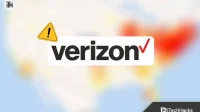
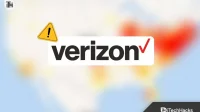

Napsat komentář